windows2008挂载nfs提示网络错误-85
Posted
tags:
篇首语:本文由小常识网(cha138.com)小编为大家整理,主要介绍了windows2008挂载nfs提示网络错误-85相关的知识,希望对你有一定的参考价值。
参考技术A NFS 的默认传输协议是 UDP,而PC机与嵌入式系统通过UPD交互时就会出现严重的网卡丢包现象.可用的解决方案是:在客户端改用TCP协议,使用下面的命令,mount -t nfs -o intr,nolock,tcp,rsize=1024,wsize=1024 192.168.100.10:/home/nfs /mnt/nfs
mount -t nfs -o nolock -o tcp 192.168.100.10:/home/nfs /mnt/nfs
Windows上面挂载NFS共享
| 导读 | 众所周知,nfs和smb是Linux服务器上的文件共享协议,smb使用的是samba协议和windows的文件共享使用的是一种协议,也就是说smb是跨平台的文件共享协议,而NFS个人认为是Linux系统或者类uinx系统的文件共享协议。最近看到网络博文发现windows系统也可以挂载nfs系统,忍不住分享给大家。 |
实验环境
| 主机 | 操作系统 | IP地址 | 软件包 |
| NFS主机 | Centos7.2 | 192.168.190.128 | nfs-utils、rpcbind |
| Windows Client | Windows server 2008 | 192.168.190.129 | 网络文件系统 |
NFS主机操作
# 使用yum安装nfs-utils和管理工具rpcbind [[email protected] ~]# yum -y install nfs-utilsrpcbind # 建立共享文件夹 [[email protected] ~]# mkdir /nfs [[email protected] ~]# vim /etc/exports # nfs是共享的目录名,*是指所有主机,rw是指读写权限,如果需要只读可以改为ro /nfs *(rw)
# 注:给需要共享的文件设置访问权限,因为nfs会默认将所有的访问用户都映射到nobody用户,但是我们刚刚创建的用户对需要共享的文件没有访问权限,这里设置为完全访问,若需要再公网上使用则需要将权限设置为可以供生产环境使用即可
[[email protected] ~]# chmod 777 /nfs [[email protected] ~]# systemctl start nfs.service [[email protected] ~]# systemctl startrpcbind.service
Windows Server 2008 R2 操作
打开“控制面板” → 点击“角色” → 点击“添加角色” → 点击“下一步” → 点击“文件服务” → 点击“下一步“ →点击”下一布” → 选择“网络文件系统服务” → 点击“下一步“ → 点击”安装“,如下图所示:
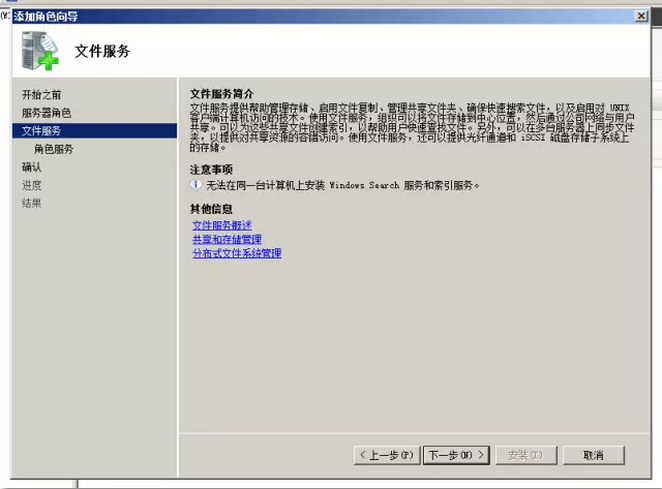
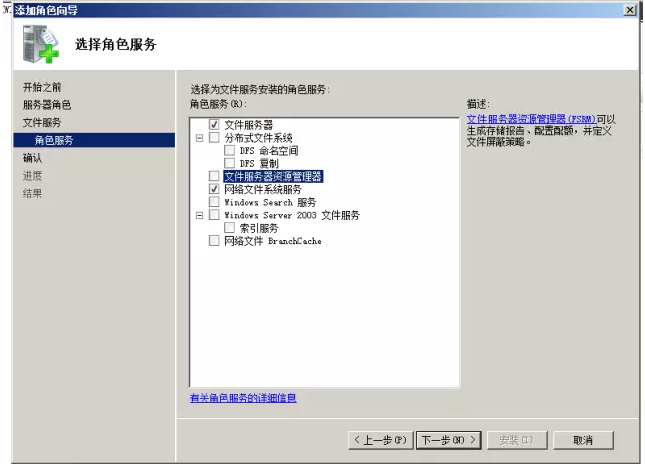
安装完成后需要同时键入“Win + r”键打开cmd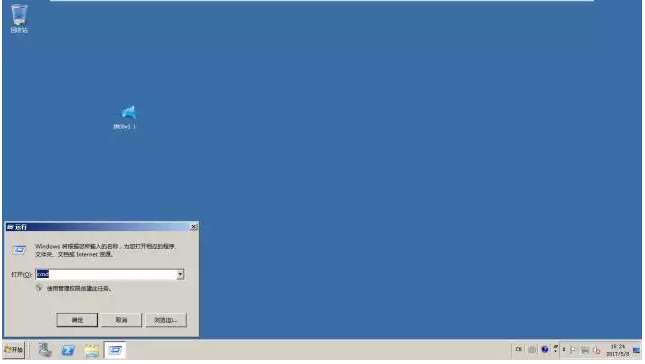
# 注:192.168.190.128是nfs服务器的地址,/nfs是服务器的共享目录,X是nfs在windows中的挂载点
输入:mount 192.168.190.128:/nfs X: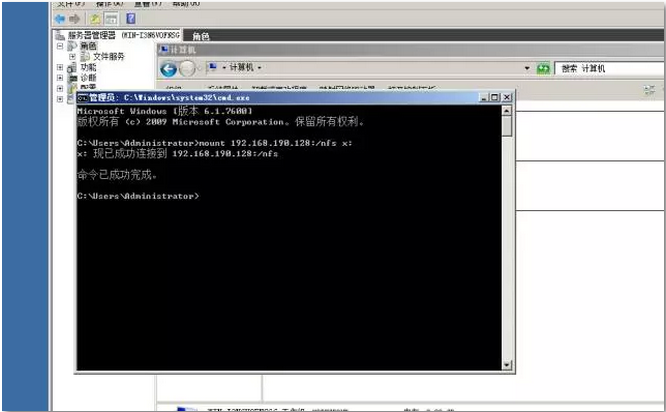
打开计算机发现已经挂载成功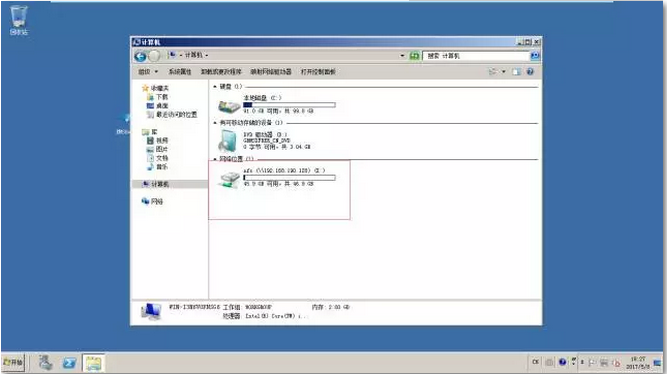
若要开机自动挂载可以点击“计算机” → 点击“映射网络驱动器” → “输入网络共享文件路径“ → ”完成“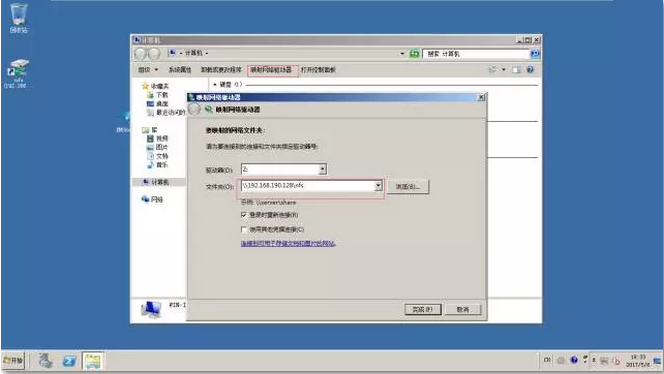
本文出自 “小华的博客” 博客,请务必保留此出处http://coderhsf.blog.51cto.com/12629645/1932972
以上是关于windows2008挂载nfs提示网络错误-85的主要内容,如果未能解决你的问题,请参考以下文章